現在、MergEverの販売は終了しています。
先日、FastEverを利用して毎日のライフログを書き溜めていくという記事を書きました。
毎日継続して約1ヶ月書いてきたのでノートも溜まってきました。
1つのノートに書いている内容は少ないですが、日数分だけノート数が溜まってきました。
これらのノートは1つのノートにまとめてしまった方が一覧性が良いですね。
そこで、Evernoteのノートをマージするのに便利なアプリ「MergeEver」を利用して、毎日のライフログを1つのノートにまとめてみたので、その方法を紹介したいと思います。
ノートをマージする方法
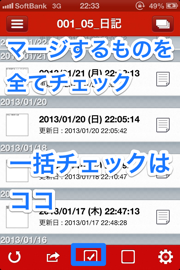
▲マージするものを全て選択します。ノートブック内のノートを全て選択する場合は画面下部にあるボタンを押すと便利です。
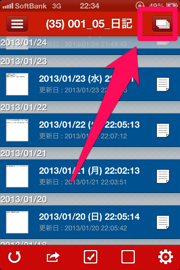
▲右上のマージボタンを押します。
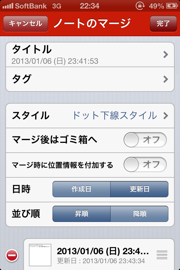
▲設定項目が色々と出てきます。重要な所は
- タイトル
- スタイル
- マージ後の個別ノートの処理
- 並び順
です。
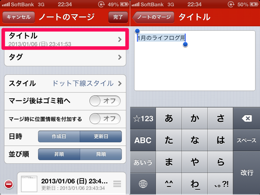
▲まずはタイトルを決めましょう。タイトルは自由に決められるので、ここでは、「1月のライフログ用」としておきます。
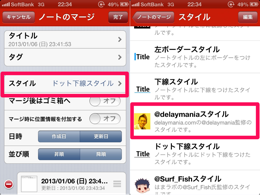
▲スタイルはdelaymaniaさんの@delaymaniaスタイルに選択しました。
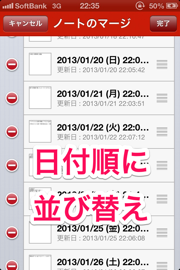
▲日付順に並び替えます。

▲注意点としては、「マージ後はゴミ箱へ」という欄はオフにしておく方が良いと思います。もしやり直したい場合に、元のノートがマージされないまま残っているからです。
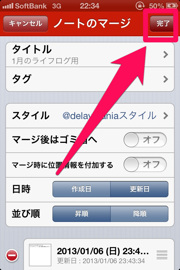
▲最後に完了を押すとマージが開始されます。

▲ノートがマージされ、新たに「1月のライフログ用」というノートが作成されました。
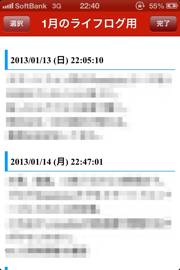
▲実際にマージしたノートを見てみると以下のようになっています。日付の下にボーダーの線が引かれて見やすくなっています。
マージする際のスタイルは全部で12種類もあるので、何個か試してみて自分の気に入ったスタイルでマージするのが良いと思います。
Evernoteのデフォルトスタイルだと明らかに見にくいので、MergeEverでマージしてあげるととても見やすくなりました。
まとめ
毎日のライフログは色々な記録の仕方がありますが、僕は今の所メモアプリとしてのFastEverで一年のうちの一ヶ月を過ごしました。
記録のし忘れというのはありません。リマインダーアプリDueを使用して通知していたからです。
マージする理由というのは1ヶ月(どのくらいの期間でもいいけど)ごとに自分の記録した内容を振り返るためです。
あの頃はこんなこんな事考えていたんだというのが面白いと思います。実際に面白いです。
以上、Evernoteに記録したライフログを、MergeEverを利用してマージする方法の紹介でした!


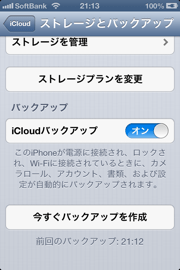
コメント